Sony VGN-CS series User Manual
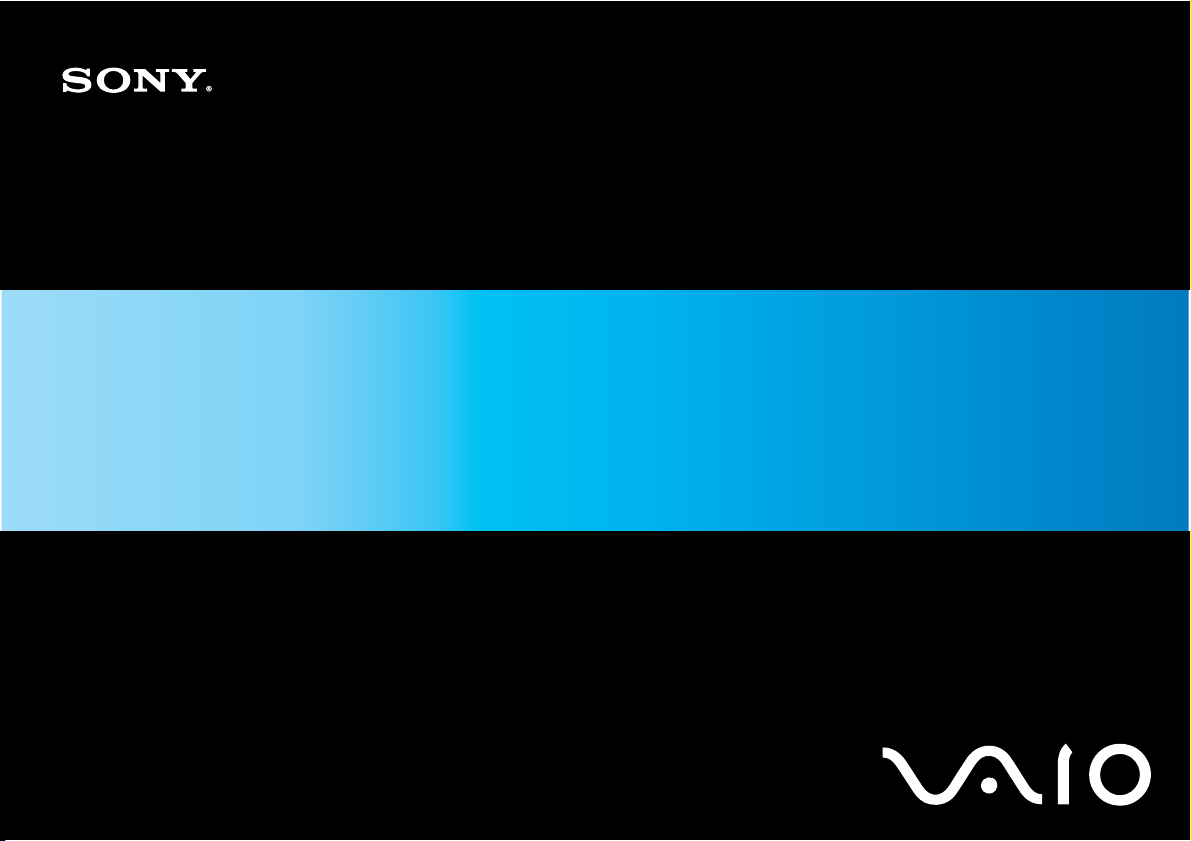
Guide de l'utilisateur
Ordinateur personnel
Série VGN-CS
N
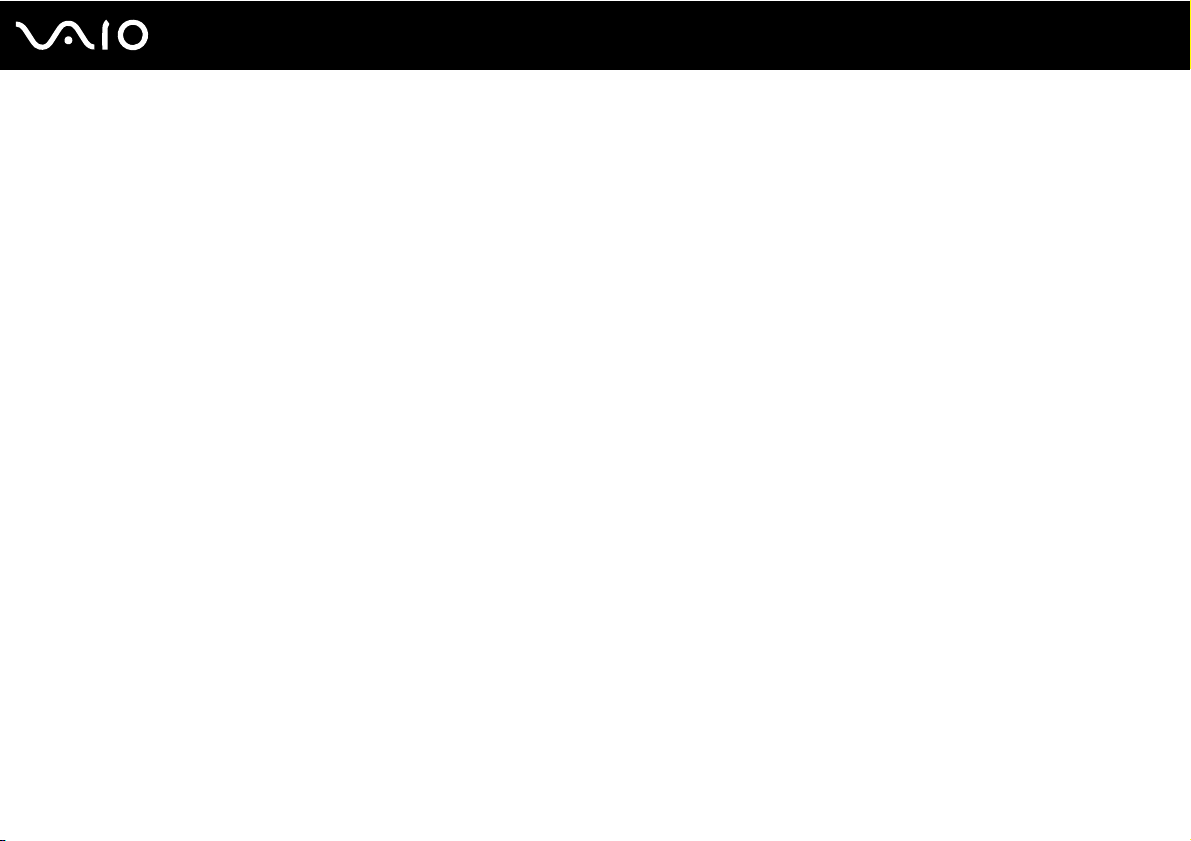
Table des matières
Avant propos ......................................................................................................................................................................6
Important......................................................................................................................................................................7
E
NERGY STAR ...............................................................................................................................................................8
Documentation.............................................................................................................................................................9
Ergonomie..................................................................................................................................................................12
Mise en route ...................................................................................................................................................................14
Emplacement des commandes et des ports..............................................................................................................15
À propos des témoins lumineux .................................................................................................................................21
Connexion à une source d'alimentation .....................................................................................................................22
Utilisation du module batterie.....................................................................................................................................23
Mise hors tension de l'ordinateur en toute sécurité....................................................................................................30
Utilisation de votre ordinateur VAIO.................................................................................................................................31
Utilisation du clavier ...................................................................................................................................................32
Utilisation du pavé tactile ...........................................................................................................................................34
Utilisation du bouton spécial ......................................................................................................................................35
Utilisation des boutons à capteur tactile ....................................................................................................................36
Utilisation de la caméra numérique intégrée MOTION EYE ......................................................................................40
Utilisation du lecteur de disque optique .....................................................................................................................43
Utilisation du module ExpressCard ............................................................................................................................52
Utilisation des supports Memory Stick .......................................................................................................................56
Utilisation des cartes mémoire SD .............................................................................................................................61
2
nN
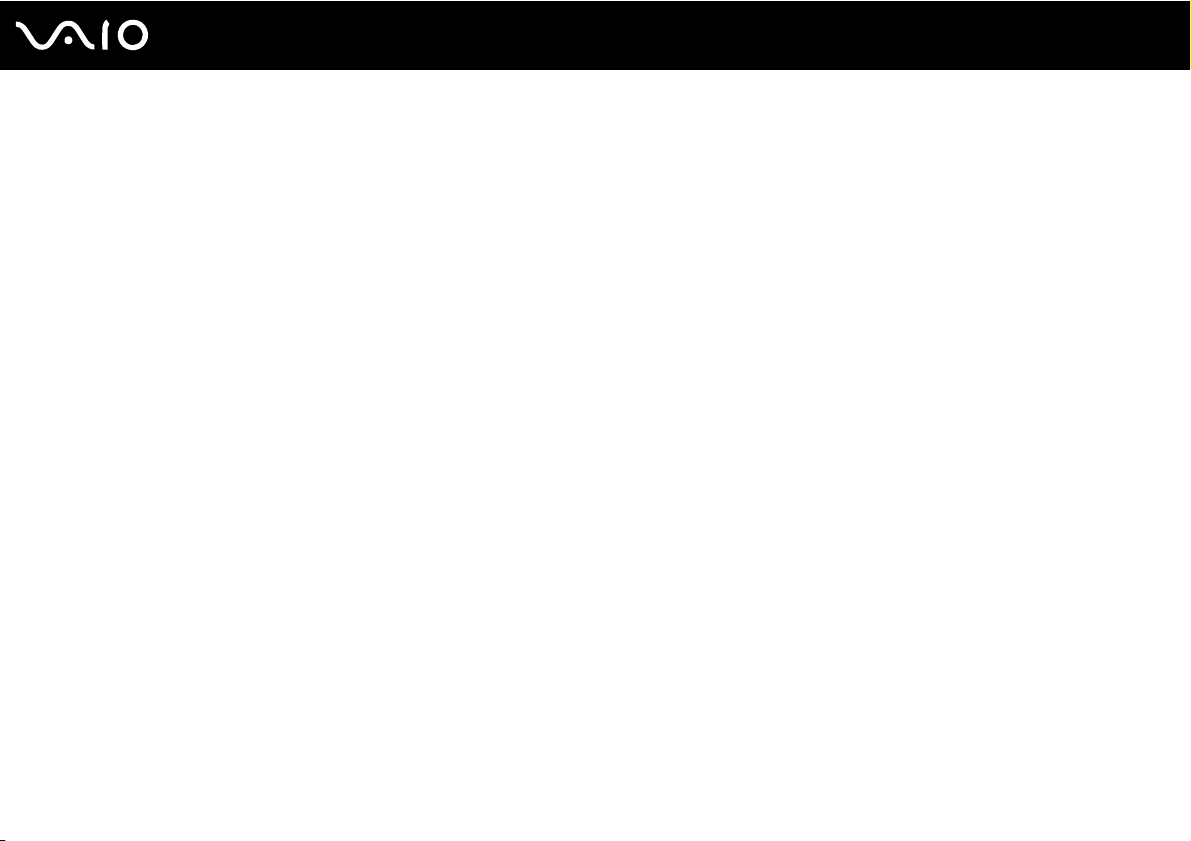
3
nN
Utilisation d'Internet....................................................................................................................................................64
Utilisation d'un LAN sans fil (WLAN)..........................................................................................................................65
Utilisation de la fonction Bluetooth.............................................................................................................................72
Utilisation de périphériques..............................................................................................................................................78
Connexion de haut-parleurs externes........................................................................................................................79
Connexion d'un écran externe ...................................................................................................................................80
Sélection du mode d'affichage ...................................................................................................................................83
Utilisation de la fonction Moniteurs multiples .............................................................................................................84
Connexion d'un microphone externe .........................................................................................................................86
Connexion d'un périphérique USB (Universal Serial Bus) .........................................................................................87
Connexion d'une imprimante .....................................................................................................................................90
Connexion d'un périphérique i.LINK ..........................................................................................................................91
Connexion à un réseau local (LAN) ...........................................................................................................................93
Personnalisation de votre ordinateur VAIO......................................................................................................................94
Configuration du mot de passe ..................................................................................................................................95
Utilisation de l'authentification d'empreinte ..............................................................................................................102
Configuration de votre ordinateur avec VAIO Control Center ..................................................................................110
Utilisation des modes d'économie d'énergie............................................................................................................111
Gestion de l'alimentation avec VAIO Power Management ......................................................................................116
Configuration de votre modem.................................................................................................................................119
Mise à niveau de votre ordinateur VAIO ........................................................................................................................121
Ajout et suppression de mémoire ............................................................................................................................122
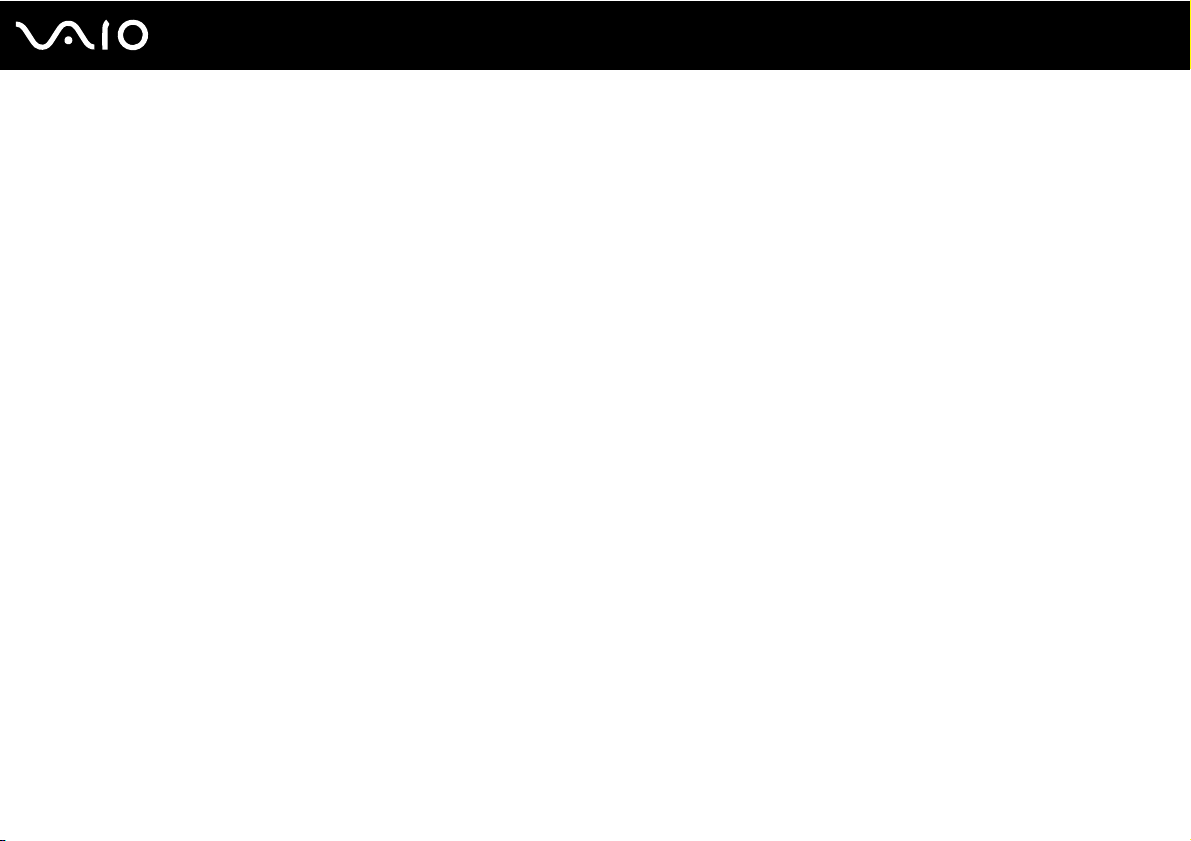
4
nN
Précautions ....................................................................................................................................................................128
Manipulation de l'écran LCD ....................................................................................................................................129
Utilisation des sources d'alimentation ......................................................................................................................130
Manipulation de votre ordinateur .............................................................................................................................131
Utilisation de la caméra MOTION EYE intégrée ......................................................................................................133
Manipulation des disquettes ....................................................................................................................................134
Manipulation des disques ........................................................................................................................................135
Utilisation du module batterie...................................................................................................................................136
Utilisation des écouteurs..........................................................................................................................................137
Utilisation du support Memory Stick.........................................................................................................................138
Manipulation du disque dur ......................................................................................................................................139
Mise à jour de votre ordinateur ................................................................................................................................140
Dépannage.....................................................................................................................................................................141
Ordinateur ................................................................................................................................................................143
Sécurité du système ................................................................................................................................................150
Batterie.....................................................................................................................................................................151
Caméra numérique intégrée MOTION EYE.............................................................................................................153
Internet.....................................................................................................................................................................156
Réseau.....................................................................................................................................................................158
Technologie Bluetooth .............................................................................................................................................162
Disques optiques .....................................................................................................................................................168
Affichage ..................................................................................................................................................................172
Impression ...............................................................................................................................................................176
Microphone ..............................................................................................................................................................177
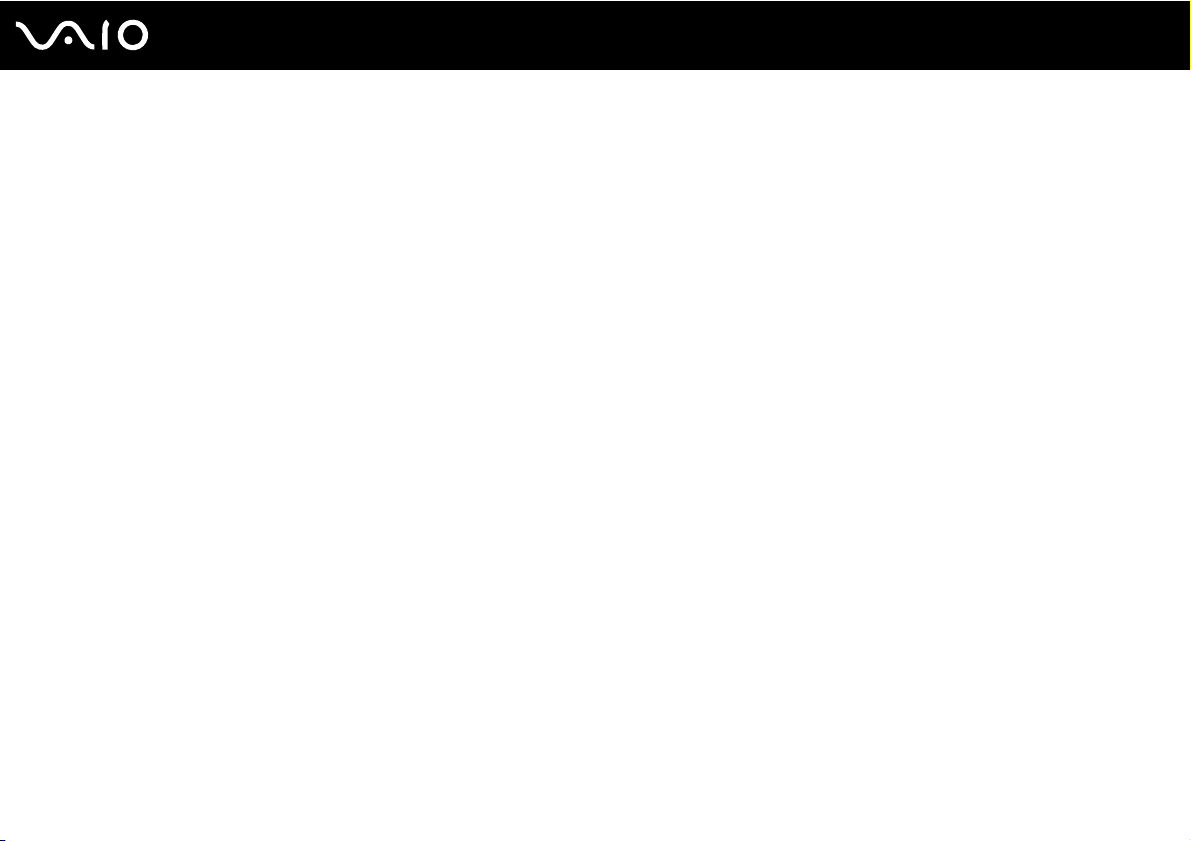
5
nN
Souris.......................................................................................................................................................................178
Haut-parleurs ...........................................................................................................................................................179
Pavé tactile ..............................................................................................................................................................181
Clavier......................................................................................................................................................................182
Disquettes ................................................................................................................................................................183
Audio/Vidéo..............................................................................................................................................................184
Memory Stick ...........................................................................................................................................................186
Périphériques...........................................................................................................................................................188
Formules d'assistance....................................................................................................................................................189
Informations sur l'assistance Sony...........................................................................................................................190
e-Support .................................................................................................................................................................191
Marques commerciales ..................................................................................................................................................193

6
nN
Avant propos
Avant propos
Toutes nos félicitations pour l'achat de votre ordinateur Sony VAIO® et bienvenue dans ce Guide de l'utilisateur. Sony a
combiné son savoir-faire en matière d'audio, de vidéo, d'informatique et de communications pour mettre à votre disposition
un ordinateur personnel à la pointe de la technologie.
!
Les vues externes illustrées dans le présent manuel risquent de différer légèrement de celles de votre ordinateur.
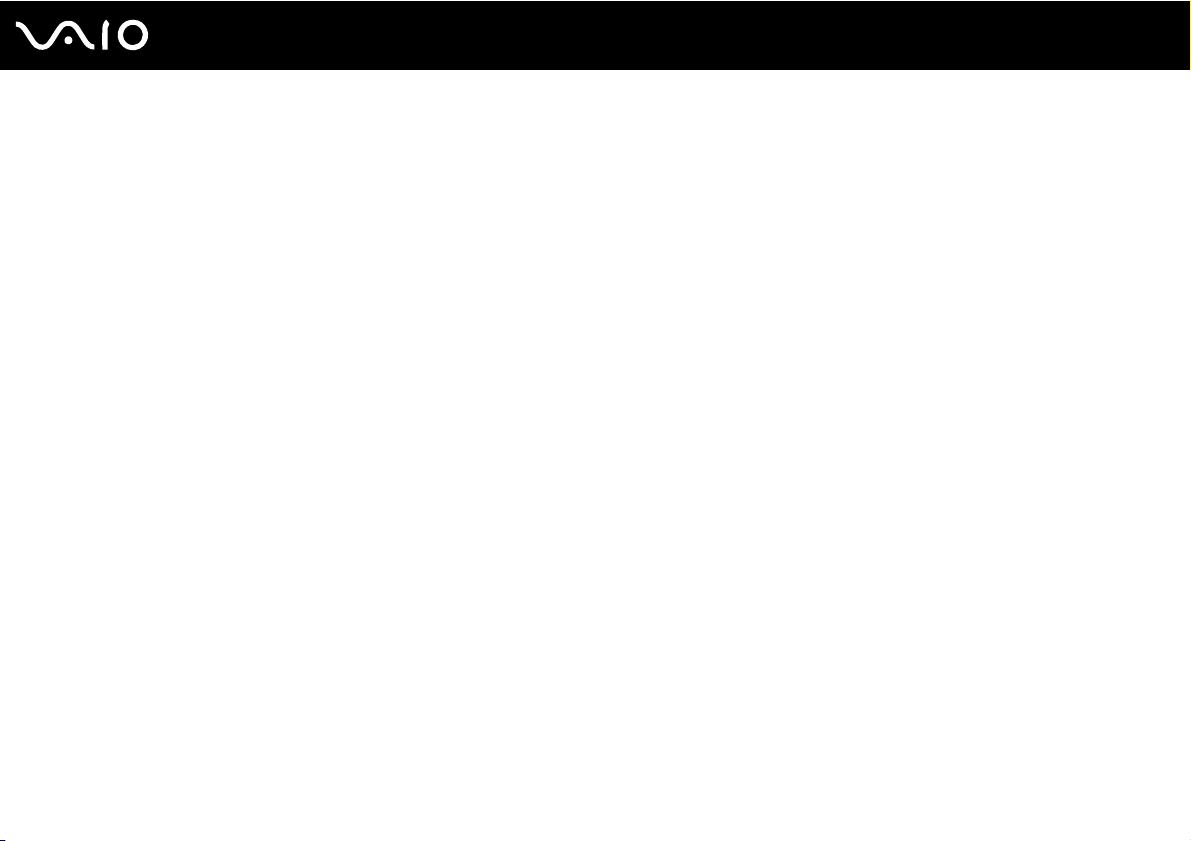
7
nN
Avant propos
Important
© 2008 Sony Corporation. Tous droits réservés.
Aucune partie du présent manuel et des logiciels qu'il décrit ne peut être reproduite, traduite ou convertie en langage machine
sans une autorisation écrite préalable.
Sony Corporation n'offre aucune garantie quant au présent manuel, aux logiciels ou aux informations qu'il contient, et exclut
toute garantie implicite d'aptitude à la commercialisation ou à un usage particulier découlant de ce manuel, des logiciels ou
d'informations de même nature. En aucun cas, Sony Corporation ne sera tenue responsable de préjudices fortuits, induits
ou spéciaux, qu'ils soient d'origine délictuelle ou contractuelle, ou qu'ils découlent directement ou indirectement du présent
manuel, des logiciels ou des informations qu'ils contiennent ou auxquelles ils font allusion.
Les symboles ™ ou ® ne sont pas repris dans ce manuel.
Sony Corporation se réserve le droit de modifier le présent manuel ou les informations qu'il contient à tout moment et sans
préavis. Les logiciels décrits dans ce manuel sont régis par un contrat de licence utilisateur distinct.
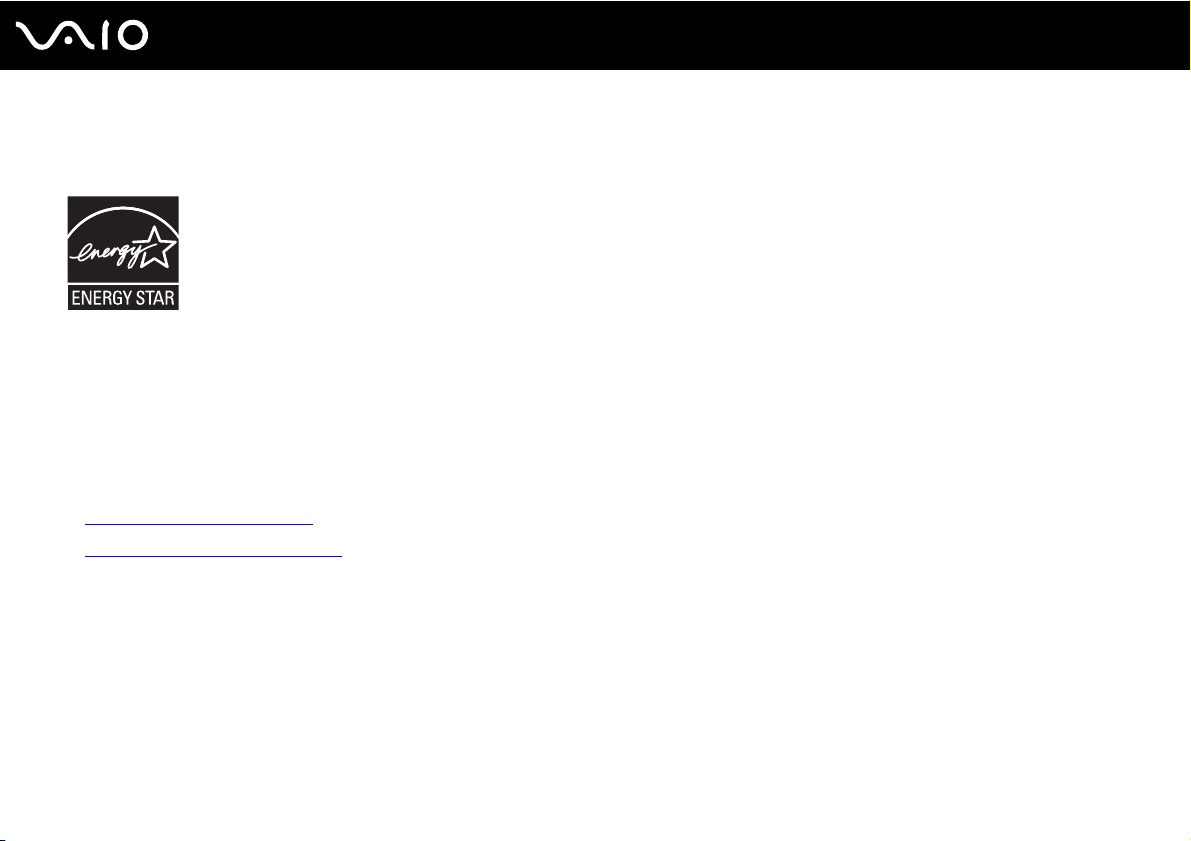
8
nN
Avant propos
ENERGY STAR
En tant que partenaire ENERGY STAR, Sony atteste que son produit répond aux recommandations d'ENERGY STAR en
matière d'économie d'énergie.
Le Programme international d'efficacité énergétique des équipements de bureau ENERGY STAR vise à promouvoir l'utilisation
d'ordinateurs et d'équipements de bureau à faible consommation d'énergie. Ce programme encourage la mise au point et la
diffusion de produits dont les fonctions permettent de réduire efficacement la consommation d'énergie.
Pour plus d'informations sur le Programme ENERGY STAR, consultez les sites Web suivants :
❑ http://www.energystar.gov
❑ http://www.eu-energystar.gov
(États-Unis)
(Europe)
Cet ordinateur est conçu conformément aux normes d'ENERGY STAR et livré avec les paramètres d'économie d'énergie
suivants :
❑ Le rétroéclairage de l'écran LCD est désactivé automatiquement après environ 15 minutes d'inactivité.
❑ L'ordinateur passe automatiquement en mode de mise en veille après environ 30 minutes d'inactivité.
Appuyez sur une touche pour remettre l'ordinateur en mode normal.
Pour plus d'informations sur les modes d'économie d'énergie, reportez-vous à la section Utilisation des modes d'économie
d'énergie (à la page 111).
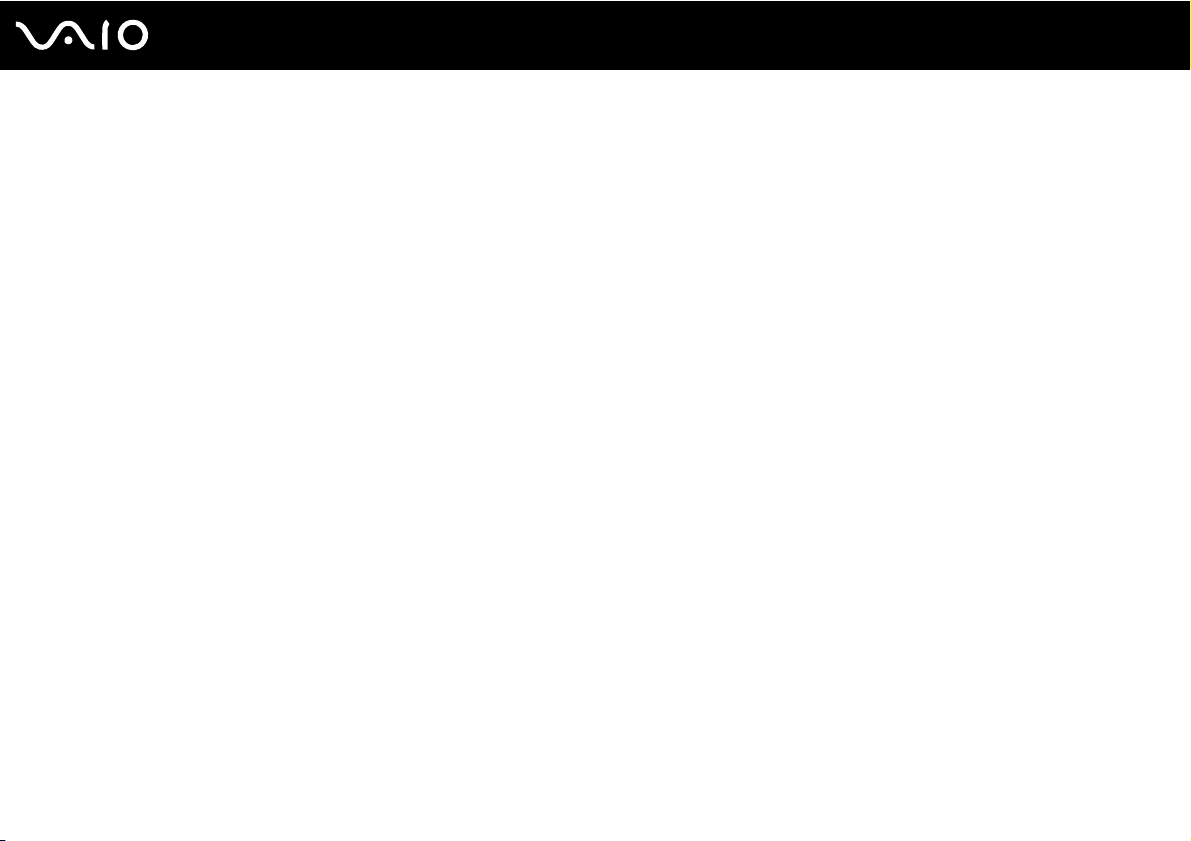
9
nN
Avant propos
Documentation
La documentation est fournie sous forme imprimée et électronique accessible sur votre ordinateur VAIO.
Documentation papier
❑ Guide de démarrage rapide — Décrit les différentes étapes de préparation, depuis le déballage de votre ordinateur
VAIO jusqu'à sa mise en route.
❑ Guide de dépannage et de réinstallation — Contient des solutions aux problèmes autres que ceux rencontrés au cours
d'une utilisation courante.
❑ Réglementations, Garantie, EULA et Service d'assistance – Contient des informations sur les conditions de garantie
Sony, les réglementations de sécurité, les règlements relatifs aux modems, les réglementations Technologie LAN sans
fil, les règlements Technologie WAN sans fil, les réglementations Bluetooth, le contrat de licence logiciel utilisateur final
et les services de support Sony.
Documentation non imprimée
❑ Guide de l'utilisateur (le présent manuel) — Décrit les fonctionnalités de votre ordinateur. Il contient aussi des
renseignements sur les logiciels fournis avec votre ordinateur, ainsi que des informations sur la résolution des problèmes
courants. Le Guide de l'utilisateur est fourni au format PDF, facile à lire et à imprimer.
Pour afficher ce guide à l'écran :
1 Double-cliquez sur l'icône Guide de l'utilisateur VAIO (VAIO User Guide) sur le Bureau.
2 Ouvrez le dossier correspondant à votre langue.
3 Sélectionnez le guide que vous souhaitez lire.
Vous pouvez parcourir manuellement les guides de l'utilisateur en accédant à Ordinateur > VAIO (C:) (votre lecteur C) > Documentation > Documentation
et en ouvrant le dossier correspondant à votre langue.
Pour accéder aux sites Web décrits dans ce manuel en cliquant sur leurs adresses URL respectives commençant par http://, votre ordinateur doit être
connecté à Internet.
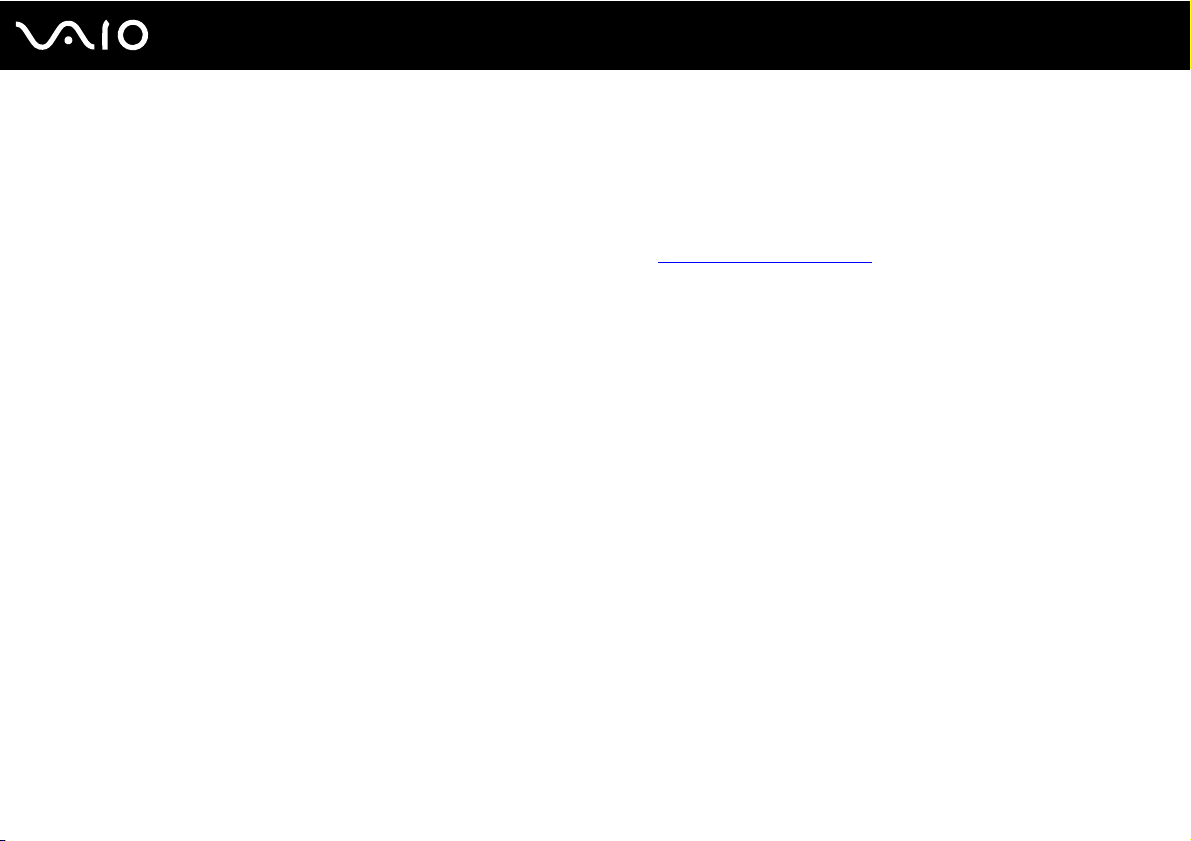
10
nN
Avant propos
❑ Caractéristiques — Les caractéristiques en ligne décrivent les configurations matérielle et logicielle de votre ordinateur
VAIO.
Pour afficher les caractéristiques en ligne :
1 Connectez-vous à Internet.
2 Visitez le site Web d'assistance en ligne de Sony à l'adresse http://www.vaio-link.com
Il se peut que la documentation des accessoires fournis se trouve sur un disque distinct.
.
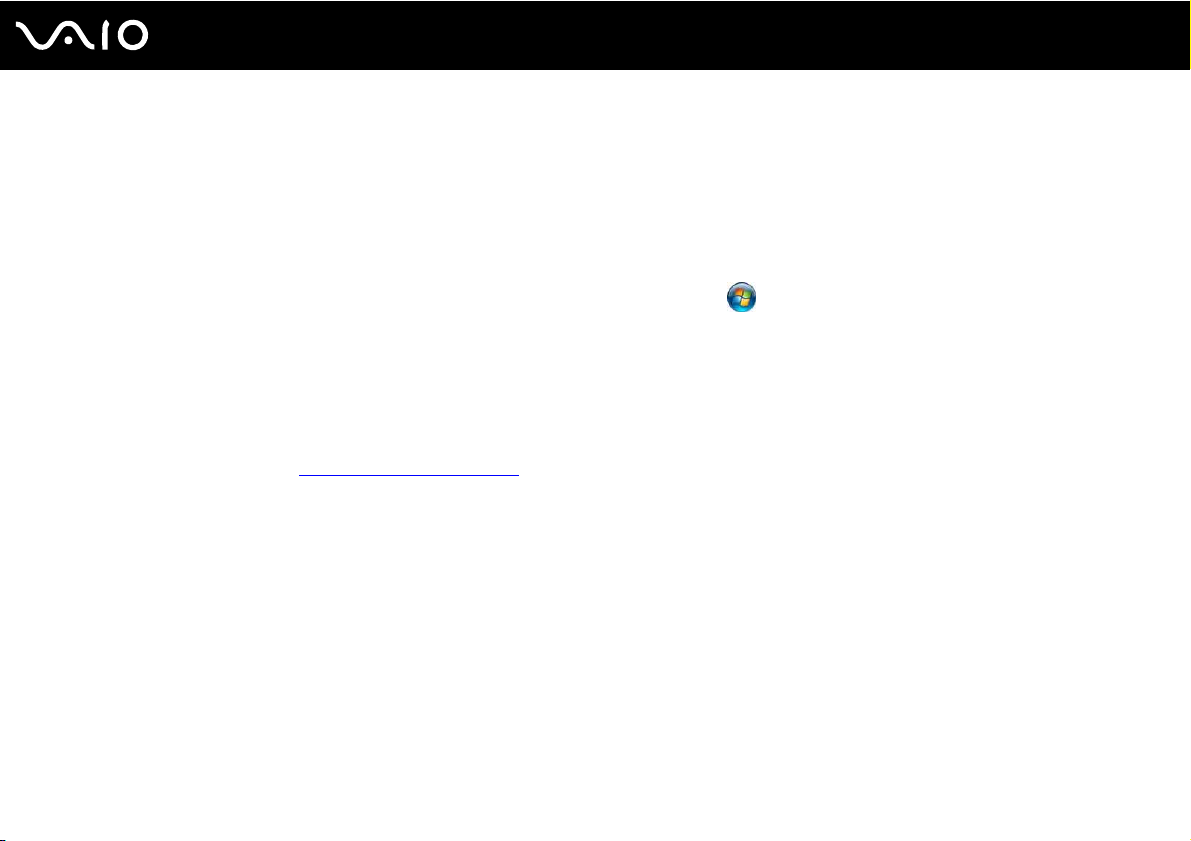
11
nN
Avant propos
Aide et support Windows
La fonction Aide et support Windows constitue une source complète de conseils, de didacticiels et d'exemples pratiques
qui vous aident à utiliser votre ordinateur.
Utilisez la fonction Rechercher, l'index ou le sommaire pour afficher toutes les ressources d'aide Windows, y compris les
informations en ligne.
Pour accéder au Centre d'Aide et support Windows, cliquez sur Démarrer et Aide et support. Ou accédez au centre
Aide et support Windows en maintenant enfoncée la touche Microsoft Windows et en appuyant sur F1.
Sources supplémentaires
❑ Consultez les fichiers d'aide des logiciels que vous utilisez pour obtenir des informations détaillées sur leurs fonctionnalités
et leur dépannage.
❑ Rendez-vous sur le site http://www.club-vaio.com
préférés.
pour consulter les didacticiels en ligne relatifs à vos logiciels VAIO
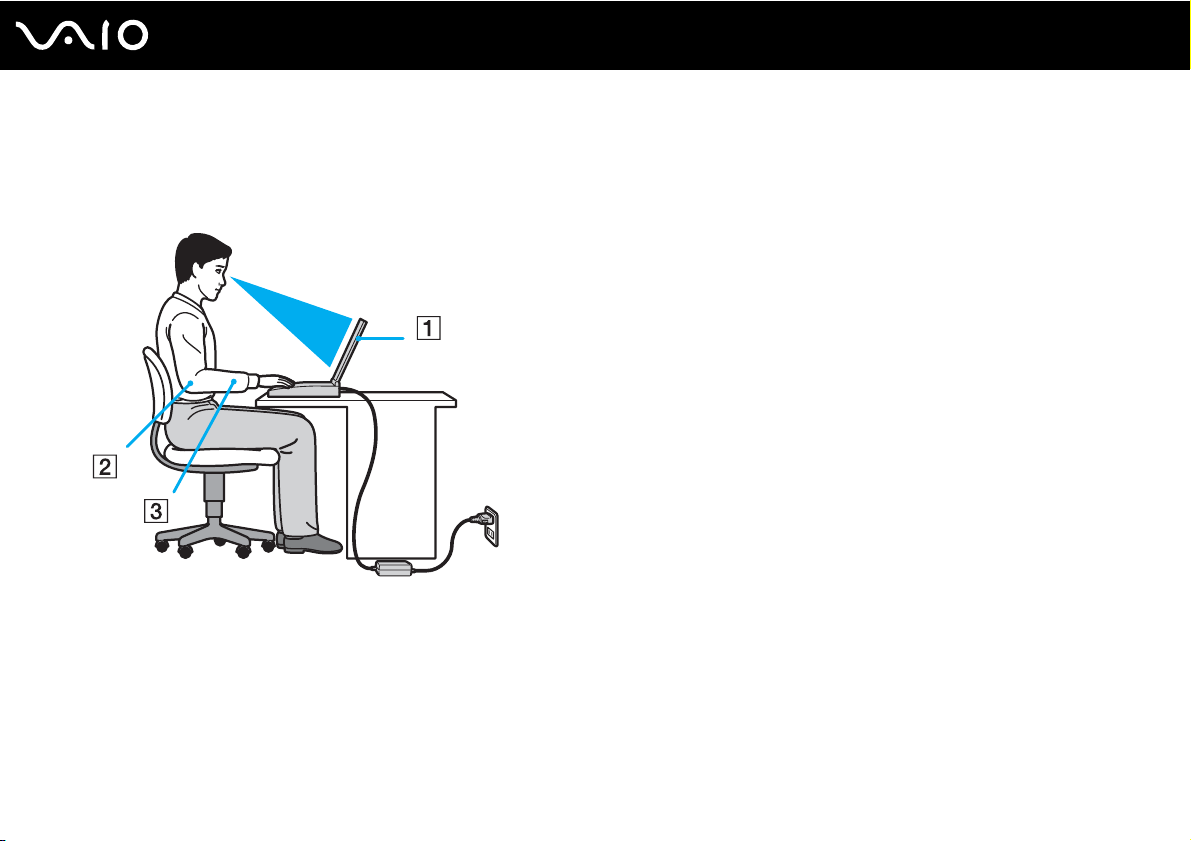
nN
Avant propos
Ergonomie
Vous serez amené à utiliser votre ordinateur dans divers types d'environnement. Dans la mesure du possible, essayez
d'observer les règles suivantes, aussi bien dans votre environnement de travail habituel que lors de vos déplacements :
12
❑ Emplacement de l'ordinateur – Veillez à placer l'ordinateur bien en face de vous pour travailler (1). Lorsque vous utilisez
le clavier, le pavé tactile ou une souris externe, maintenez vos avant-bras à l'horizontale (2) et vos poignets dans une
position neutre et confortable (3). Laissez vos bras le long du corps. Faites des pauses régulières lors de votre travail sur
l'ordinateur. Une utilisation excessive de l'ordinateur peut fatiguer les yeux et provoquer la contraction des muscles et des
tendons.
❑ Mobilier et position du corps – Installez-vous sur un siège muni d'un bon dossier. Réglez le niveau du siège de sorte
que vos pieds reposent bien à plat sur le sol. Pour un meilleur confort, utilisez un repose-pied. Asseyez-vous de façon
détendue, tenez-vous droit et évitez de vous courber vers l'avant ou de vous incliner excessivement vers l'arrière.
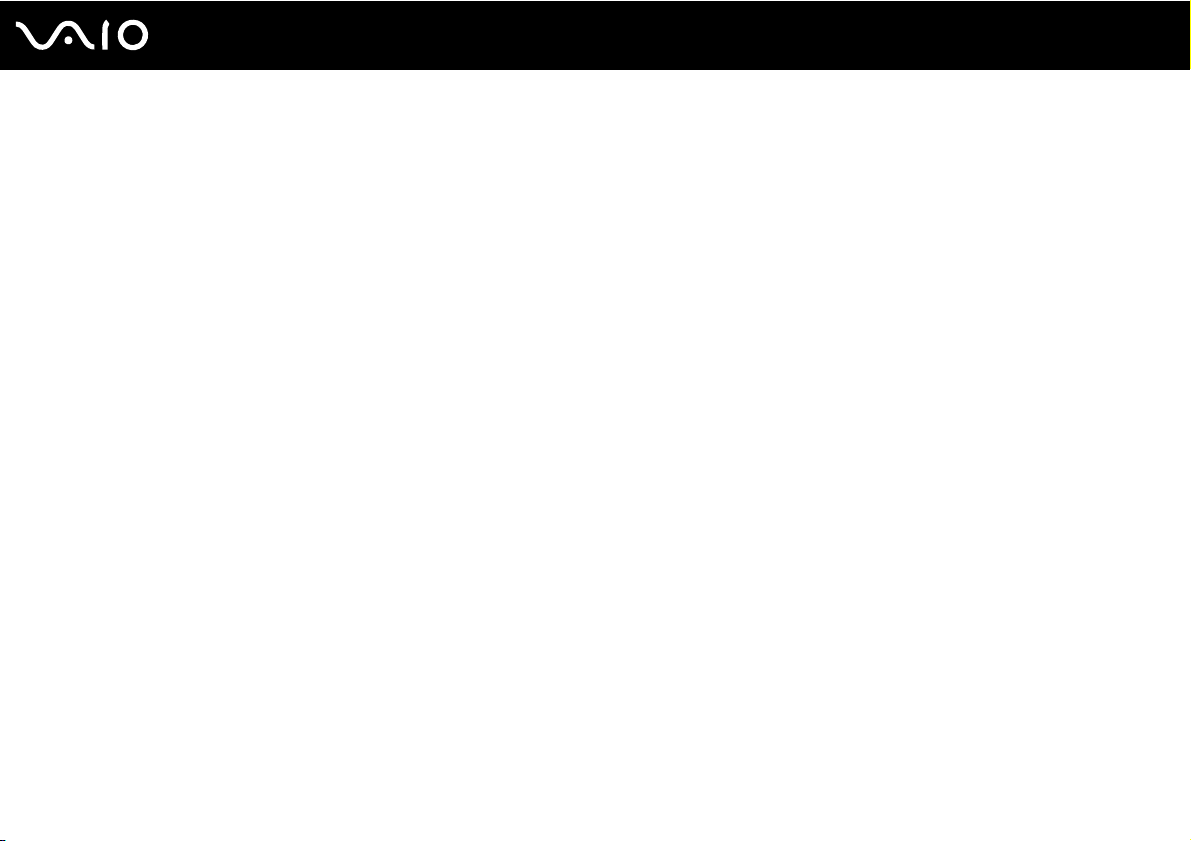
13
nN
Avant propos
❑ Inclinaison de l'écran – Modifiez l'inclinaison de l'écran jusqu'à ce que vous trouviez la position qui vous convient le
mieux. Une orientation optimale de l'écran réduit la fatigue oculaire et musculaire. N'oubliez pas de régler également le
niveau de luminosité de votre écran.
❑ Éclairage – Choisissez un emplacement où les fenêtres et l'éclairage ne produisent pas de reflets sur l'écran. Utilisez un
éclairage indirect pour éviter la formation de points lumineux sur l'écran. Vous travaillerez plus confortablement et plus
vite sous un bon éclairage.
❑ Positionnement d'un écran externe – Un écran externe doit être placé à une distance confortable pour les yeux.
Assurez-vous que l'écran se trouve au niveau des yeux ou légèrement en dessous lorsque vous êtes assis devant le
moniteur.
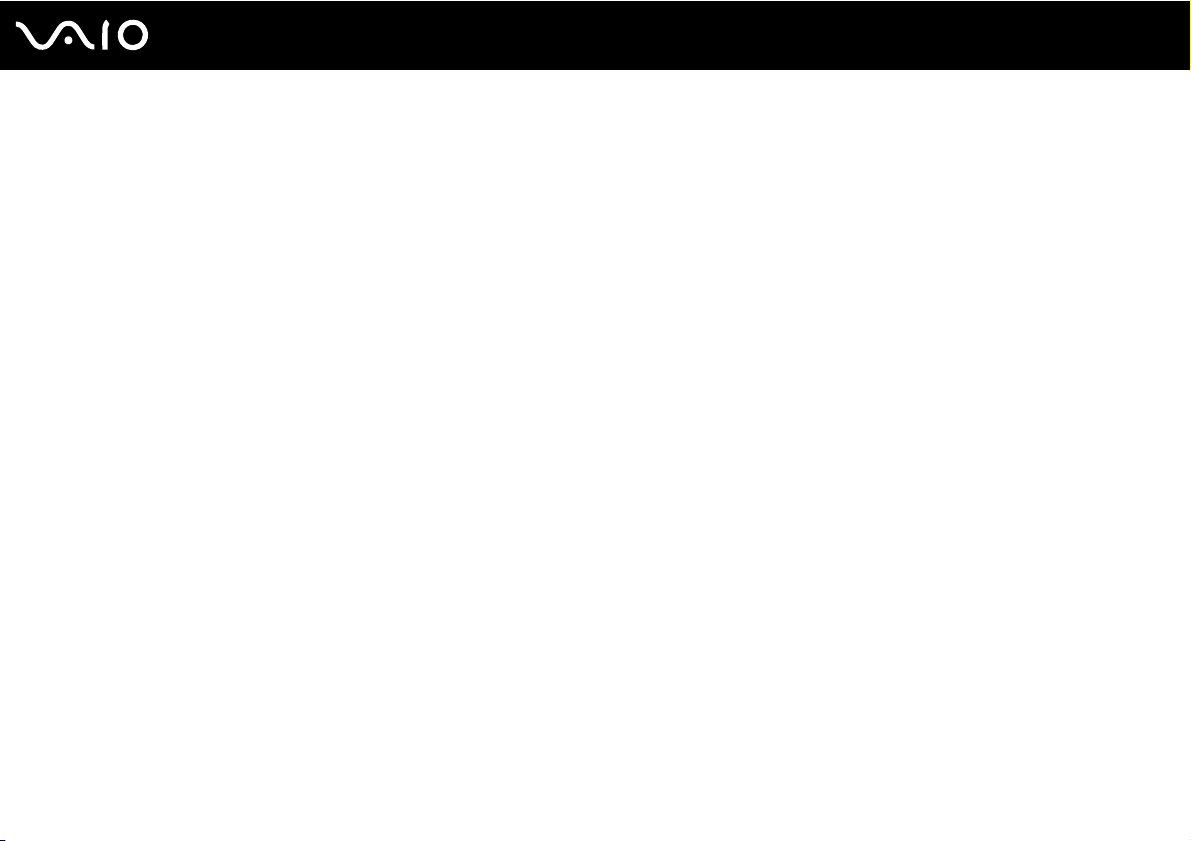
Mise en route
Cette section explique comment commencer à utiliser votre ordinateur VAIO.
❑ Emplacement des commandes et des ports (à la page 15)
❑ À propos des témoins lumineux (à la page 21)
❑ Connexion à une source d'alimentation (à la page 22)
❑ Utilisation du module batterie (à la page 23)
❑ Mise hors tension de l'ordinateur en toute sécurité (à la page 30)
14
nN
Mise en route
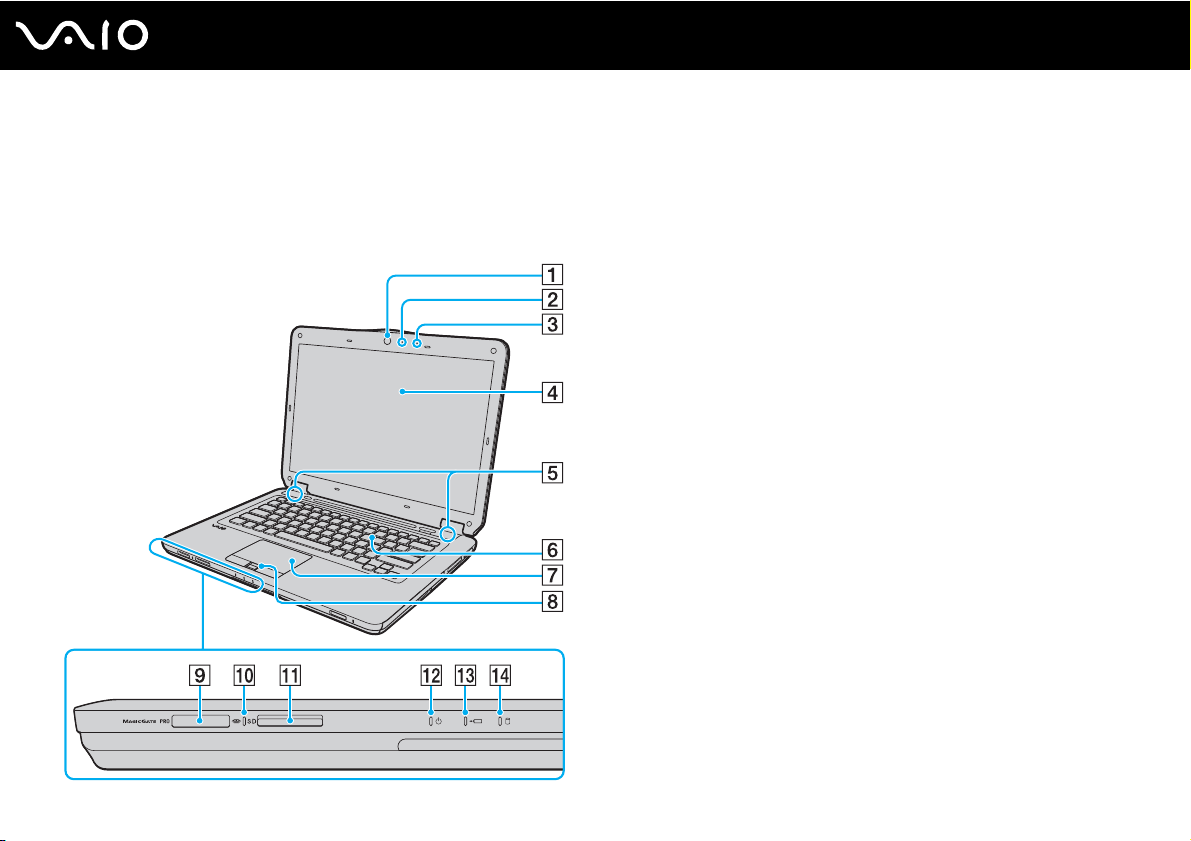
Emplacement des commandes et des ports
Prenez quelques minutes pour identifier les commandes et les ports illustrés dans les pages suivantes.
Avant
A Caméra numérique intégrée MOTION EYE (à la page 40)
B Témoin de la caméra numérique intégrée MOTION EYE
(à la page 21)
C Microphone intégré (monophonique)
D Écran LCD (à la page 129)
E Haut-parleurs intégrés (stéréo)
F Clavier (à la page 32)
G Pavé tactile (à la page 34)
H Capteur d'empreinte
I Emplacement Memory Stick
J Témoin d'accès au support (à la page 21)
K Emplacement de carte mémoire SD (à la page 61)
L Témoin d'alimentation (à la page 21)
M Indicateur de charge (à la page 21)
N Témoin du disque dur/lecteur de disque optique (à la page 21)
*1
Sur certains modèles uniquement.
*2
Votre ordinateur prend en charge les supports Memory Stick standard et Duo.
*1
(à la page 102)
*2
(à la page 56)
15
nN
Mise en route
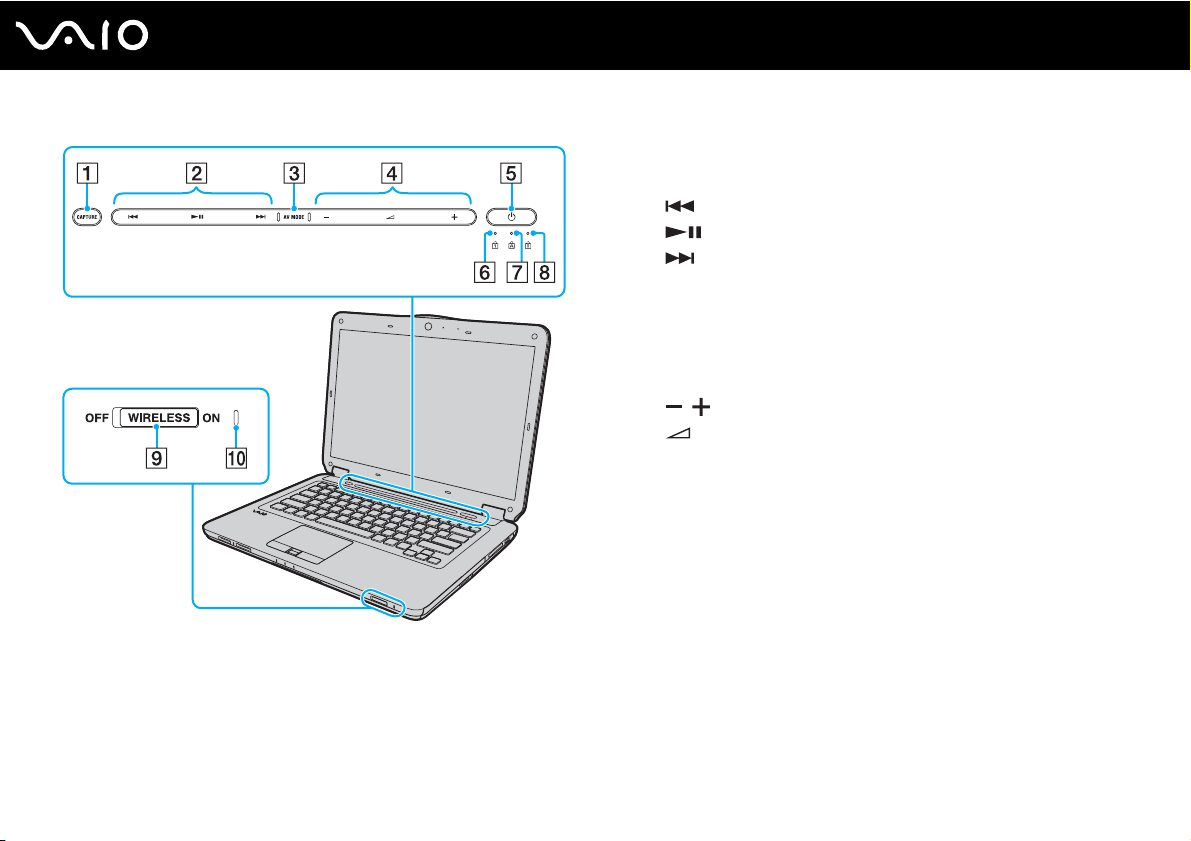
16
nN
Mise en route
Bouton CAPTURE* (à la page 35)
A
B Boutons de contrôle de lecture
: Retour rapide
: Lecture/Pause
: Avance rapide
Pour plus d'informations sur l'utilisation des boutons à capteur
tactile ci-dessus, consultez la section Contrôle de la lecture de
musique et de vidéo (à la page 37).
C Bouton AV M O D E
*
(à la page 36)
D Zone de contrôle de volume
/ : Volume
: Coupure du son
Pour plus d'informations sur l'utilisation des boutons à capteur
tactile ci-dessus, consultez la section Contrôle de la lecture de
musique et de vidéo (à la page 37).
*
*
E Bouton d'alimentation
F Témoin de la fonction Verrouillage du pavé numérique
(à la page 21)
G Témoin de la fonction Verr Maj (à la page 21)
H Témoin de la fonction Verrouillage du défilement (à la page 21)
I Commutateur WIRELESS (à la page 65)
J Témoin WIRELESS (à la page 21)
* Sur certains modèles uniquement.
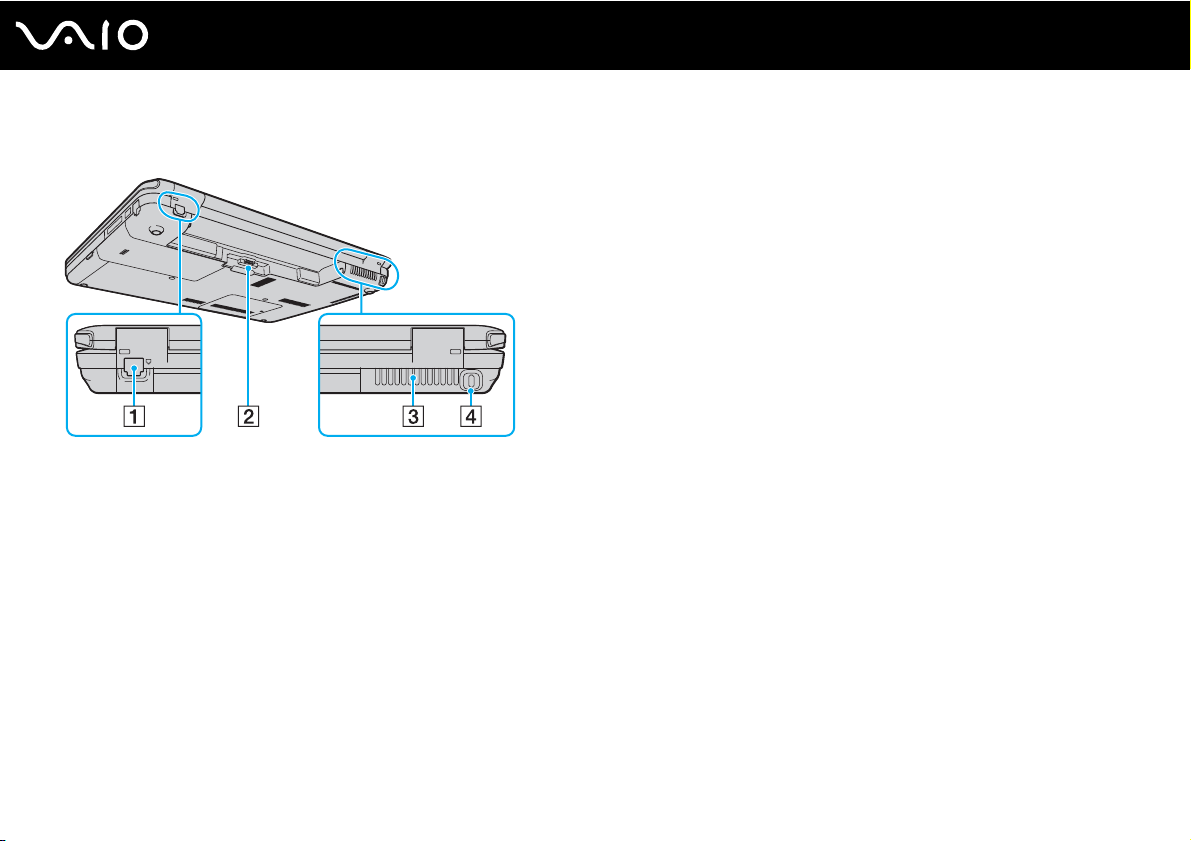
Arrière
A Port modem (à la page 64)
B Connecteur de la batterie (à la page 23)
C Orifice d'aération
D Emplacement de sécurité
17
nN
Mise en route

Droite
A Lecteur de disque optique (à la page 43)
B Témoin du lecteur de disque optique (à la page 21)
C Touche d'éjection du lecteur (à la page 43)
D Orifice d'éjection manuelle (à la page 168)
E Emplacement ExpressCard/34 (à la page 52)
F Port Hi-Speed USB (USB 2.0)
G Port réseau (Ethernet) (à la page 93)
* Prend en charge les vitesses faible, moyenne et rapide.
*
(à la page 87)
18
nN
Mise en route
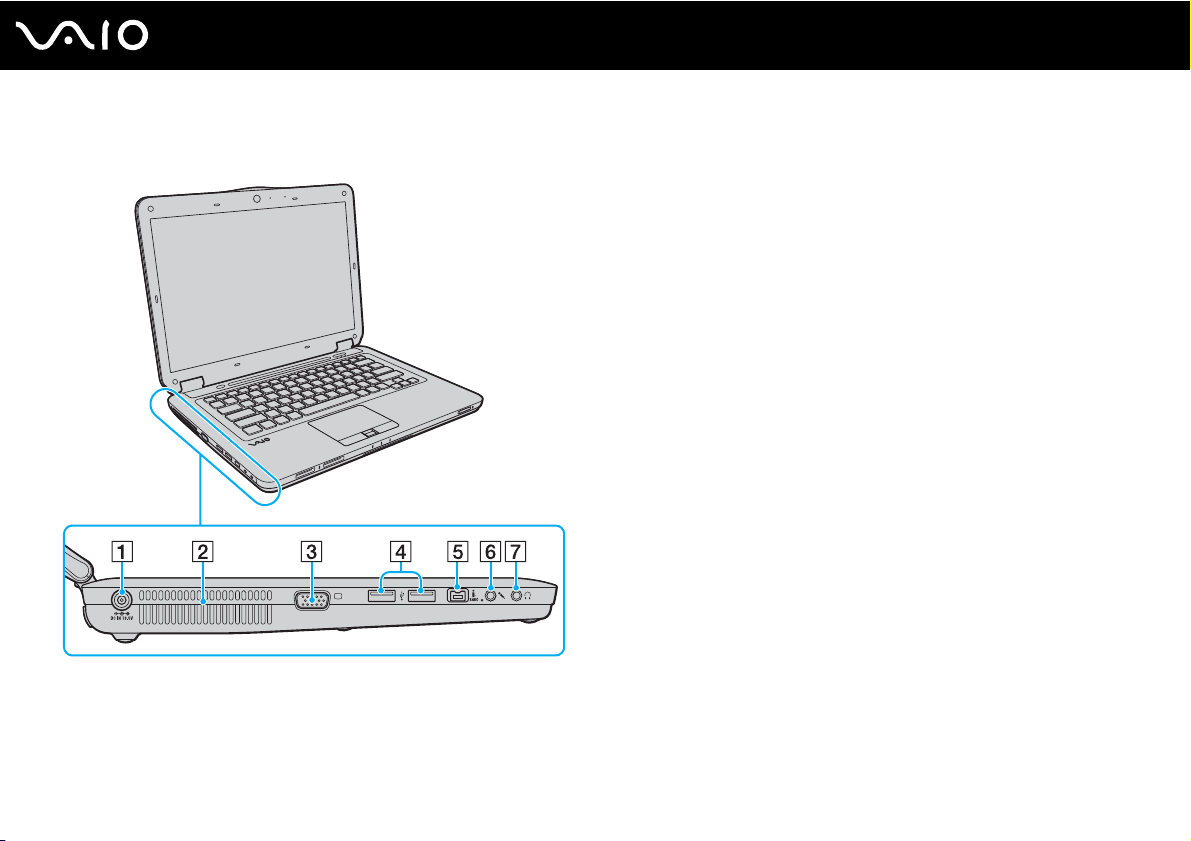
Gauche
A Port DC IN (à la page 22)
B Orifice d'aération
C Port moniteur (à la page 80)
D Ports Hi-Speed USB (USB 2.0)
E Port i.LINK 4 broches (S400) (à la page 91)
F Prise microphone (à la page 86)
G Prise casque (à la page 79)
* Prennent en charge les vitesses faible, moyenne et rapide.
*
(à la page 87)
19
nN
Mise en route

Dessous
20
nN
Mise en route
A Orifices d'aération
B Lampe d'éclairage (à la page 110)
C Cache du compartiment du module de mémoire (à la page 122)
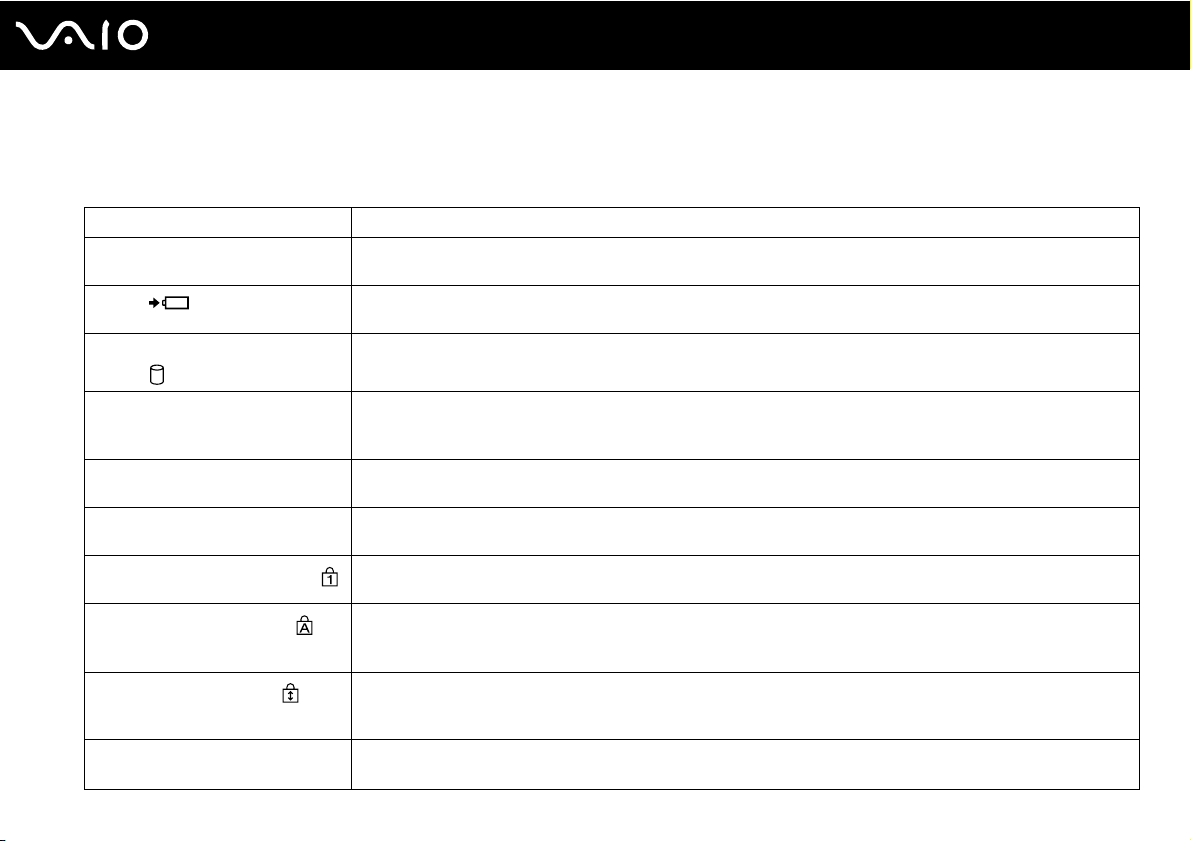
À propos des témoins lumineux
Votre ordinateur est équipé des témoins lumineux décrits ci-après :
Témoin Fonctions
Alimentation 1 S'allume en vert lorsque l'ordinateur est sous tension, cligne lentement en orange lorsque l'ordinateur est en
Charge
Disque dur/Lecteur de disque
optique
Accès au support S'allume lorsque des données sont lues ou écrites sur une carte mémoire. (N'activez pas le mode veille et ne
Caméra numérique intégrée
MOTION EYE
Lecteur de disque optique S'allume lorsque le lecteur lit ou écrit des données. Le témoin est éteint lorsque le support de disque optique
Verrouillage du pavé numérique
Verrouillage des majuscules
Verrouillage du défilement
WIRELESS S'allume lorsque le commutateur WIRELESS est activé, à condition qu'une ou plusieurs fonctions sans fil soient
mode veille, et s'éteint lorsque l'ordinateur est hors tension ou en mode veille prolongée.
S'allume lorsque le module batterie est en charge. Pour plus d'informations, reportez-vous à la section
Chargement du module batterie (à la page 26).
S'allume lorsque le lecteur lit ou écrit des données. N'activez pas le mode veille et ne mettez pas l'ordinateur
hors tension lorsque ce témoin est allumé.
mettez pas l'ordinateur hors tension lorsque ce témoin est allumé.) Le témoin est éteint lorsque la carte mémoire
n'est pas utilisée.
S'allume lorsque la caméra numérique intégrée MOTION EYE est utilisée.
n'est pas utilisé.
Appuyez sur la touche Num Lk pour activer le pavé numérique. Appuyez une seconde fois sur la touche pour
désactiver le pavé numérique. Lorsque le pavé numérique est désactivé, le témoin est éteint.
Appuyez sur la touche Caps Lock pour saisir des lettres majuscules. Les lettres s'inscrivent en minuscules si
vous appuyez sur la touche Shift alors que le témoin est allumé. Appuyez sur la touche une seconde fois pour
éteindre le témoin. La saisie normale reprend lorsque le témoin de la fonction Verrouillage des majuscules est éteint.
Appuyez sur la touche Scr Lk pour modifier la façon dont vous faites défiler l'affichage. Le défilement normal
reprend lorsque le témoin Verrouillage du défilement est éteint. La touche Scr Lk fonctionne différemment selon
le programme utilisé et ne fonctionne pas avec tous les programmes.
activées dans la fenêtre VAIO Smart Network.
21
nN
Mise en route
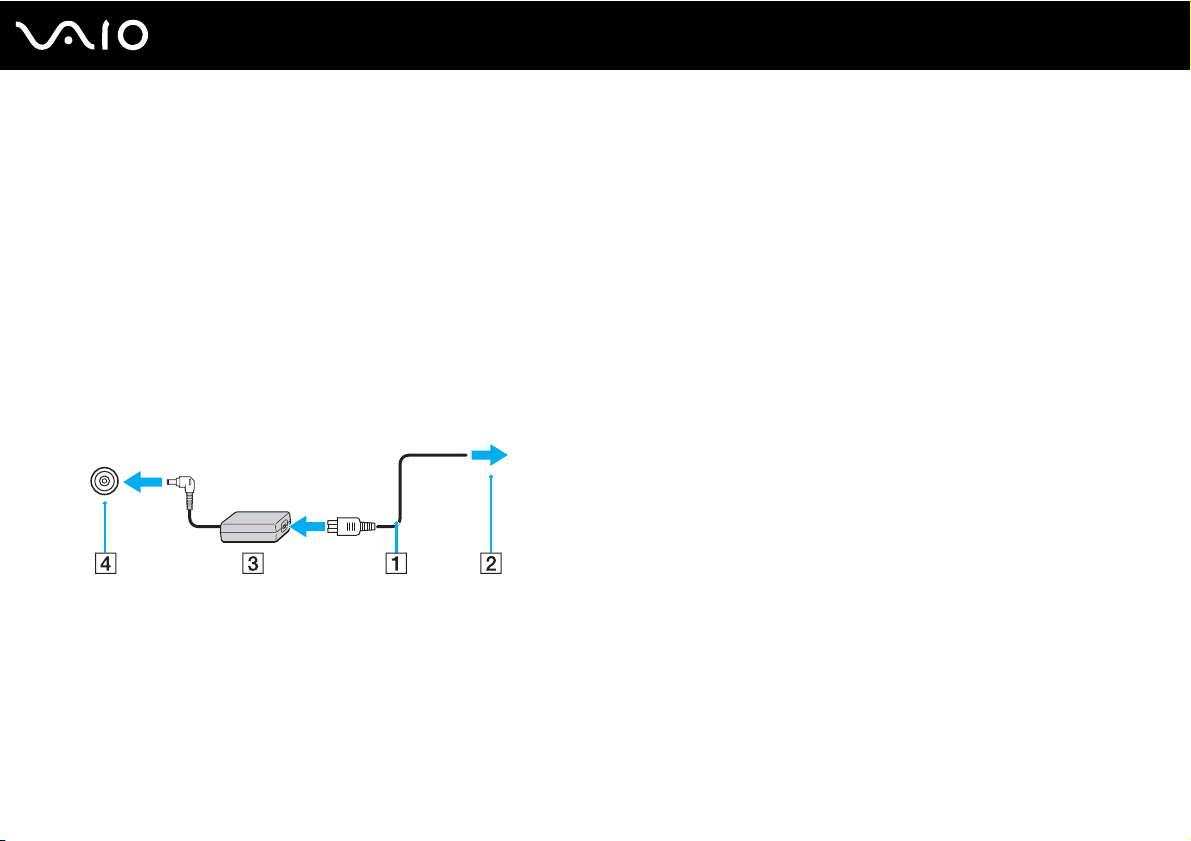
nN
Mise en route
Connexion à une source d'alimentation
Pour alimenter votre ordinateur, vous pouvez utiliser soit un adaptateur secteur, soit un module batterie rechargeable.
Utilisation de l'adaptateur secteur
Utilisez exclusivement l'adaptateur secteur fourni pour votre ordinateur.
Pour utiliser l'adaptateur secteur
1 Branchez l'une des extrémités du cordon d'alimentation (1) sur l'adaptateur secteur (3).
2 Insérez l'autre extrémité dans une prise secteur (2).
3 Branchez le câble connecté à l'adaptateur secteur (3) sur le port DC IN (4) de l'ordinateur.
!
La forme du connecteur DC In varie selon l'adaptateur secteur.
22
Pour déconnecter complètement l'ordinateur de l'alimentation secteur, débranchez l'adaptateur secteur.
Veillez à ce que la prise secteur soit facile d'accès.
Si l'ordinateur doit rester inutilisé pendant une période prolongée, mettez-le en mode de mise en veille prolongée. Reportez-vous à la section Mode de
mise en veille prolongée (à la page 114). Ce mode d'économie d'énergie vous permet de gagner du temps par rapport à la procédure habituelle
d'extinction et de redémarrage de l'ordinateur.
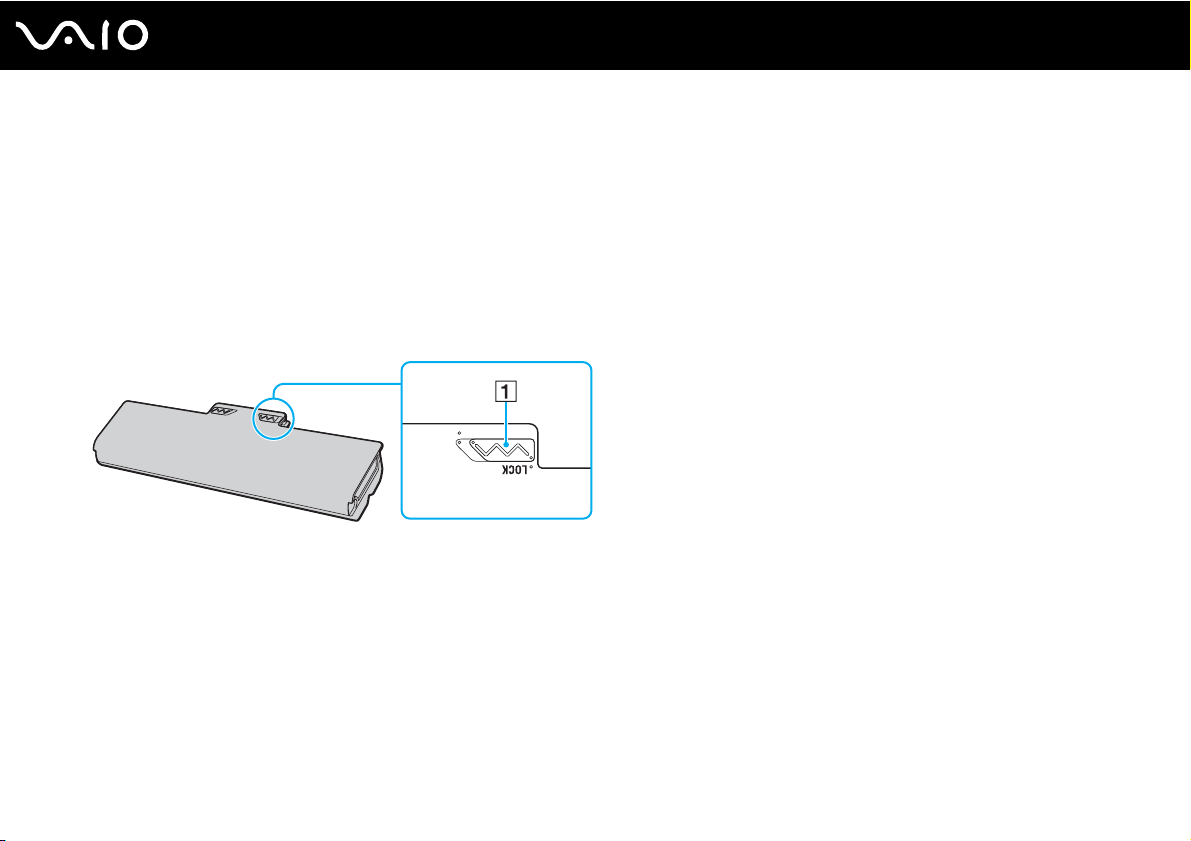
Utilisation du module batterie
Le module batterie fourni avec votre ordinateur n'est pas complètement chargé lors de la livraison.
Installation du module batterie
Pour installer le module batterie
1 Mettez l'ordinateur hors tension et fermez l'écran LCD.
2 Faites glisser le commutateur de verrouillage de la batterie LOCK (1) vers l'intérieur.
23
nN
Mise en route
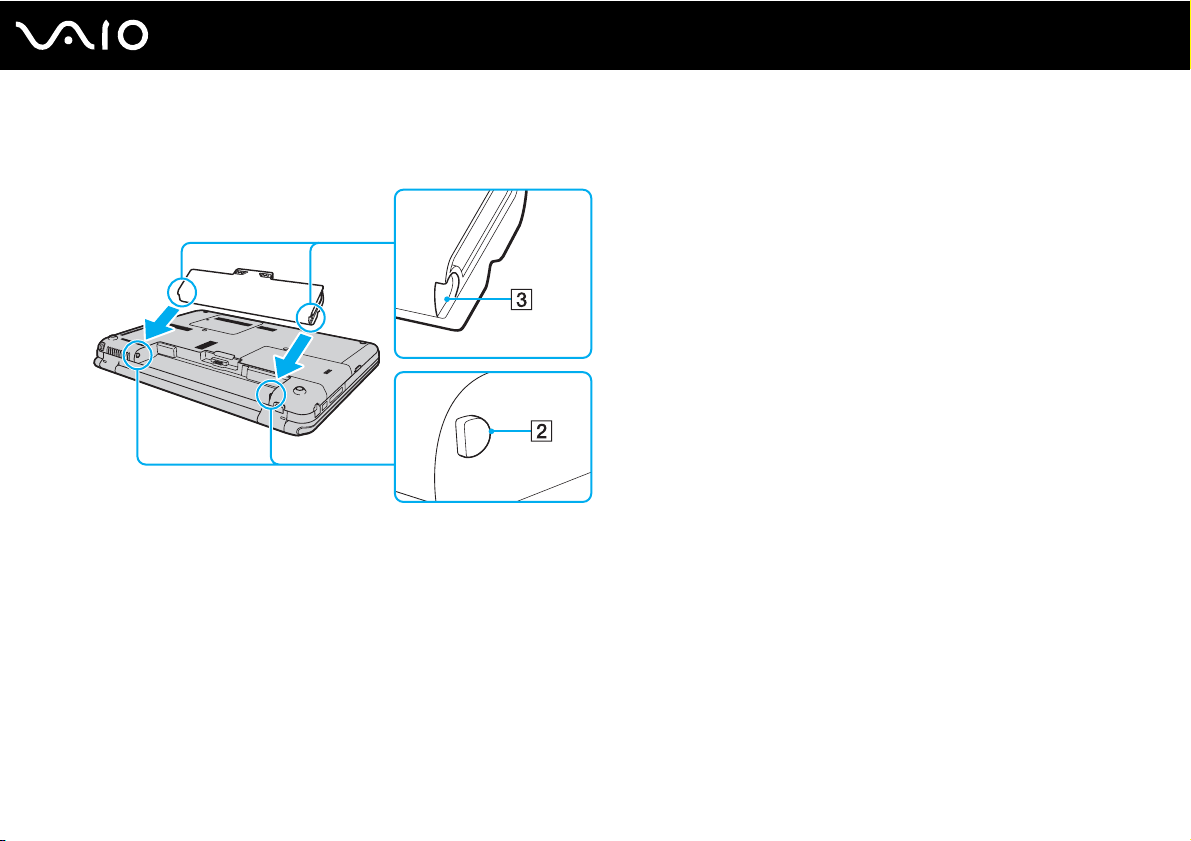
24
nN
Mise en route
3 Insérez le module batterie en diagonale dans son logement jusqu'à ce que les saillies (2) situées de part et d'autre du
logement rentrent dans les coches en U (3) sur les côtés de la batterie.

nN
Mise en route
4 Faites pivoter le module batterie dans le sens de la flèche et placez-le dans son logement jusqu'à ce qu'un déclic se
produise.
5 Faites glisser le bouton de verrouillage de la batterie LOCK vers l'extérieur pour fixer le module batterie à l'ordinateur.
Lorsque l'ordinateur est directement connecté au secteur et qu'un module batterie est installé, l'ordinateur utilise l'alimentation secteur.
!
Certaines batteries rechargeables ne répondent pas aux normes de qualité et de sécurité de Sony. Pour des raisons de sécurité, cet ordinateur ne fonctionne
qu'avec des modules batterie de marque Sony conçus pour ce modèle. Si vous installez un type de module batterie non autorisé, la batterie ne se charge
pas et l'ordinateur ne fonctionne pas.
25
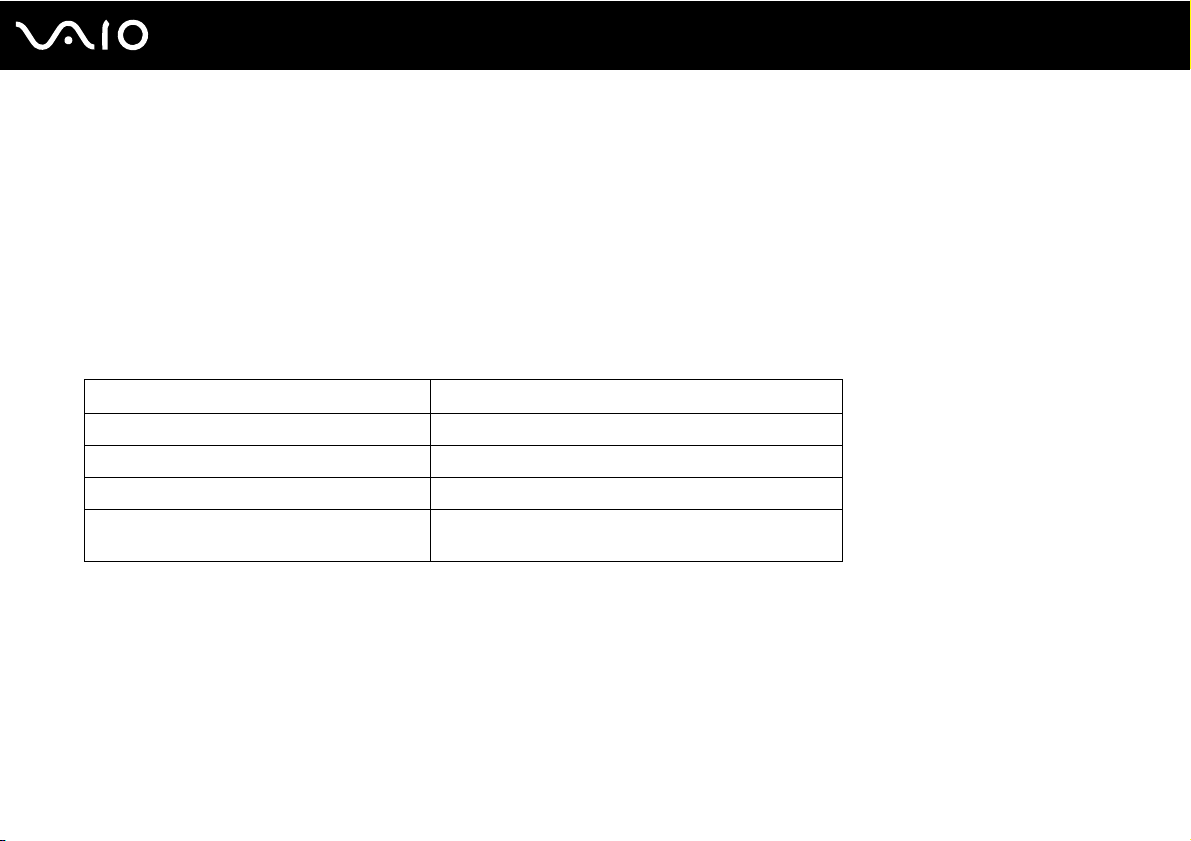
Mise en route
Chargement du module batterie
Le module batterie fourni avec votre ordinateur n'est pas complètement chargé lors de la livraison.
Pour charger le module batterie
1 Installez le module batterie.
2 Branchez l'adaptateur secteur sur l'ordinateur.
Le témoin de charge s'allume lorsque le module batterie est en charge. Lorsque le module batterie est chargé au niveau
maximal que vous avez choisi grâce aux fonctions de charge de la batterie, le témoin s'éteint. Pour sélectionner le niveau
maximum de charge souhaité, reportez-vous à la section Utilisation des fonctions de charge de la batterie (à la page 28).
Etat du témoin de charge Signification
Allumé en orange Le module batterie est en cours de charge.
Clignote avec le témoin d'alimentation vert Le module batterie est presque déchargé. (mode normal)
Clignote avec le témoin d'alimentation orange Le module batterie est presque déchargé. (mode veille)
Clignote rapidement en orange Une erreur de batterie s'est produite (module batterie
défectueux ou déverrouillé).
!
Dès la première fois, vous pouvez charger le module batterie en suivant la procédure courante décrite dans ce manuel.
26
nN
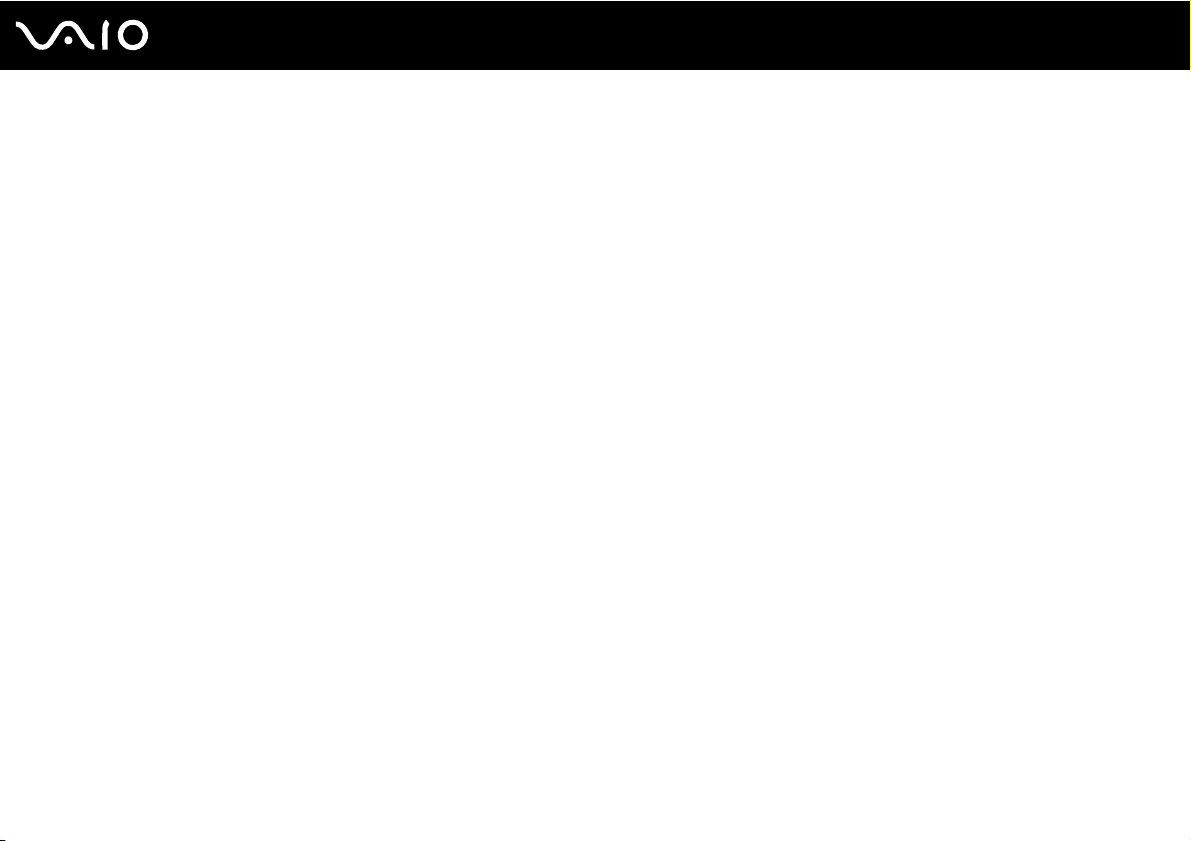
Mise en route
Laissez le module batterie dans l'ordinateur lorsque celui-ci est directement connecté au secteur. Le module batterie continue à se charger pendant
l'utilisation de l'ordinateur.
Si le niveau de charge de la batterie passe en dessous de 10 %, connectez l'adaptateur secteur pour recharger le module batterie ou mettez l'ordinateur
hors tension et installez un module batterie complètement chargé.
Le module batterie fourni avec l'ordinateur est un module batterie lithium ion rechargeable à tout moment. Le fait de recharger un module batterie
partiellement déchargé n'affecte en rien sa longévité.
Il se peut qu'avec certains logiciels et périphériques, l'ordinateur ne passe pas en mode de mise en veille prolongée, même lorsque la batterie est presque
déchargée. Pour éviter de perdre des données en cas d'alimentation par batterie, nous vous recommandons de les enregistrer fréquemment et d'activer
manuellement un mode de gestion de l'alimentation approprié (Mise en veille ou Mise en veille prolongée, par exemple).
Si le module batterie vient à se décharger complètement alors que l'ordinateur est en mode de mise en veille, vous perdrez toutes les données non encore
enregistrées. Il ne sera pas possible de rétablir la précédente session de travail. Aussi, pour éviter de perdre vos données, enregistrez-les régulièrement.
Lorsque l'ordinateur est directement connecté au secteur et qu'un module batterie est installé, l'ordinateur utilise l'alimentation secteur.
27
nN
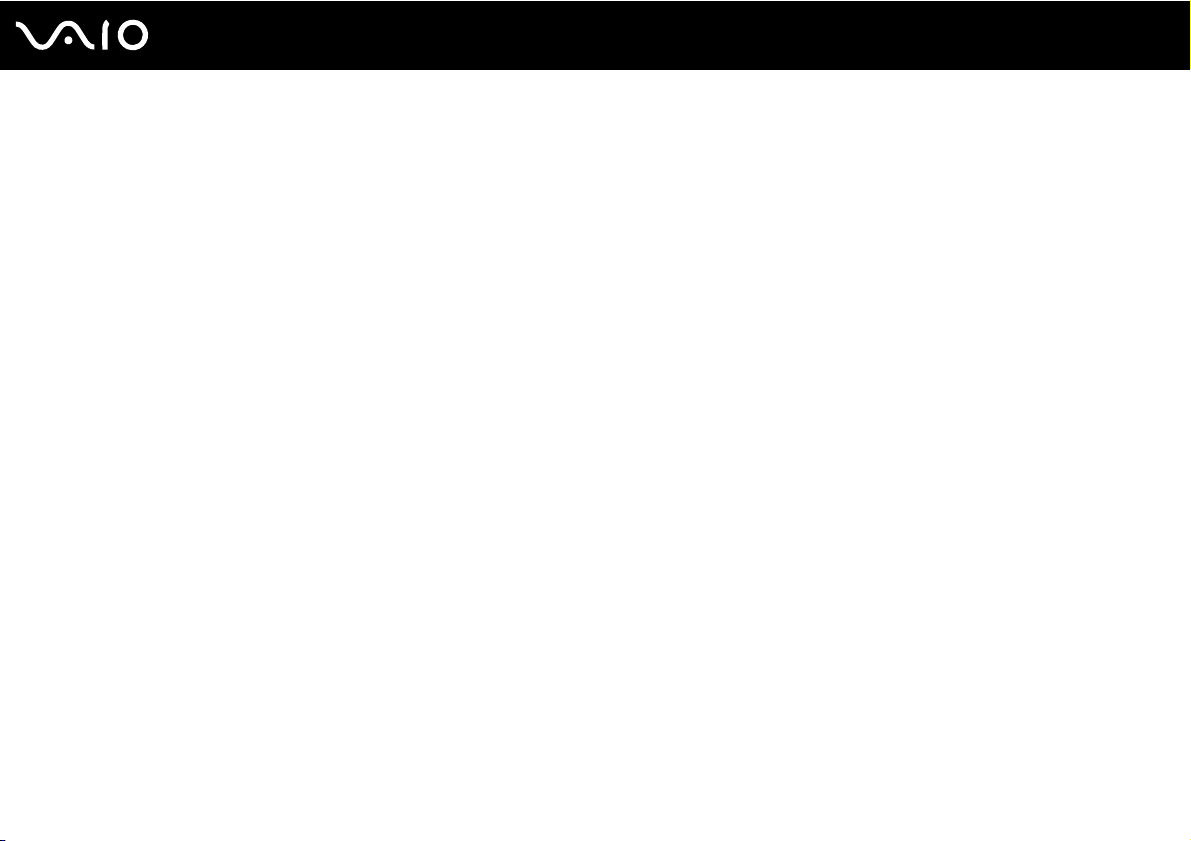
28
nN
Mise en route
Utilisation des fonctions de charge de la batterie
Les Fonctions de charge de la batterie (Battery Charge Functions) vous permettent de choisir la méthode de charge du
module batterie. Pour allonger la durée de vie de la batterie, activez la fonction d'entretien de la batterie.
Pour activer la fonction d'entretien de la batterie
1 Cliquez sur Démarrer, Tous les programmes, puis sur VAIO Control Center.
2 Cliquez sur Gestion de l'alimentation (Power Management), puis sur Fonctions de charge de la batterie (Battery
Charge Functions).
3 Cochez la case Activer la fonction d'entretien de la batterie (Enable Battery Care Function) dans le volet droit.
4 Cliquez sur Avancés (Advanced).
5 Sélectionnez le niveau de charge maximal voulu.
6 Cliquez sur OK.
Pour vérifier le niveau de la batterie
Suivez les étapes 1 à 4 de la section Pour activer la fonction d'entretien de la batterie ci-dessus et vérifiez les informations
affichées. Si le niveau de la batterie est élevé, remplacez le module batterie par un nouveau module de marque Sony.

29
nN
Mise en route
Retrait du module batterie
!
Vous risquez de perdre des données si vous retirez le module batterie alors que l'ordinateur est sous tension sans être branché sur l'adaptateur secteur
ou si l'ordinateur est en mode de mise en veille.
Pour retirer le module batterie
1 Mettez l'ordinateur hors tension et fermez l'écran LCD.
2 Faites glisser le commutateur de verrouillage de la batterie LOCK (1) vers l'intérieur.
3 Faites glisser le loquet RELEASE (2) du module batterie vers l'intérieur sans le relâcher, placez le bout du doigt sous la
languette (3) du module batterie, tournez ce dernier dans le sens de la flèche, puis retirez-le de l'ordinateur.
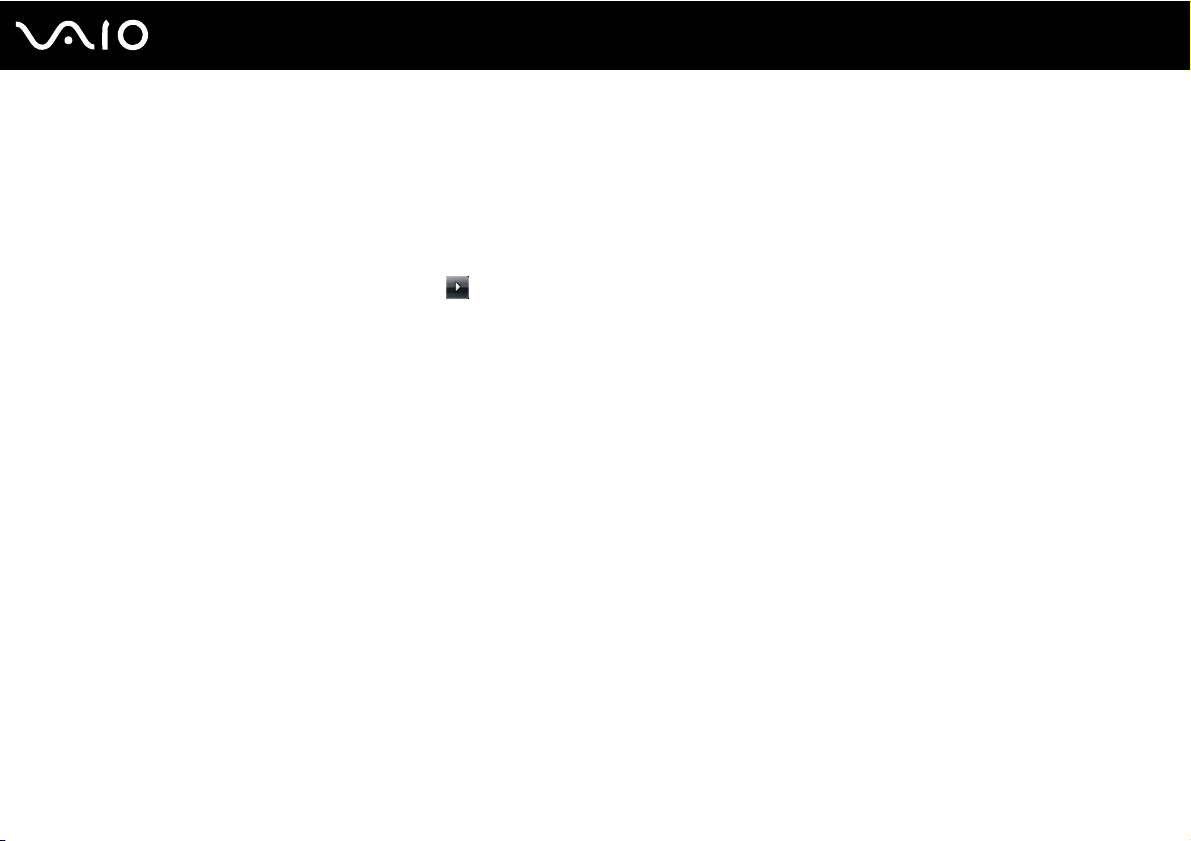
30
nN
Mise en route
Mise hors tension de l'ordinateur en toute sécurité
Pour éviter de perdre des données non enregistrées, veillez à arrêter votre ordinateur correctement, comme indiqué ci-après.
Pour arrêter votre ordinateur
1 Mettez hors tension les périphériques connectés à l'ordinateur.
2 Cliquez sur Démarrer, puis sur la flèche en regard du bouton Verrouiller, puis sur Arrêter.
3 Répondez à toute invite vous demandant si vous voulez enregistrer les documents ou prendre en compte d'autres
utilisateurs et attendez que votre ordinateur se mette automatiquement hors tension.
Le témoin d'alimentation s'éteint.
